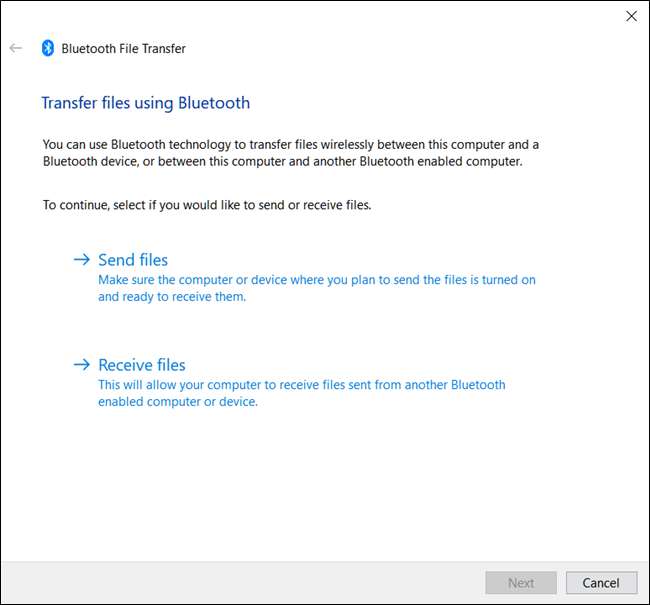ان دنوں ، زیادہ تر موبائل ڈیوائسز بلوٹوتھ کے ساتھ آتے ہیں۔ اگر آپ کے پاس معقول جدید ونڈوز 10 لیپ ٹاپ ہے ، تو اسے بلوٹوتھ مل گیا ہے۔ اگر آپ کے پاس ڈیسک ٹاپ پی سی ہے تو ، اس میں بلوٹوتھ بلٹ ہوسکتا ہے یا نہیں ، لیکن آپ ہمیشہ کرسکتے ہیں اگر آپ چاہیں تو اسے شامل کریں . یہ فرض کرتے ہوئے کہ آپ کو اپنے سسٹم پر بلوٹوتھ تک رسائی حاصل ہے ، اس کو آن کرنے اور اسے ترتیب دینے کا طریقہ یہاں ہے۔
ونڈوز 10 میں بلوٹوتھ کو چالو کرنا
کسی آلے کو اپنے کمپیوٹر سے جوڑنے کے ل، ، آپ کو یہ یقینی بنانا ہوگا کہ بلوٹوتھ فعال ہے۔ ایسا کرنے کے ل Win ، ون + I کو دباکر اپنی ترتیبات ایپ کھولیں اور پھر "ڈیوائسز" زمرہ پر کلک کریں۔
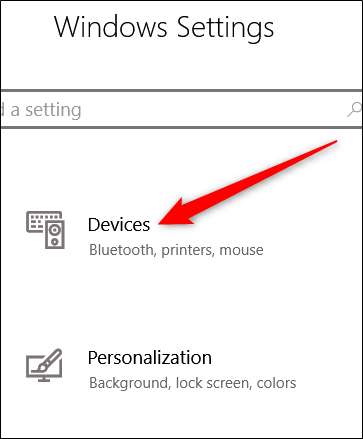
آلات کے صفحے پر ، بائیں طرف "بلوٹوتھ اور دیگر آلات" ٹیب کو منتخب کریں۔ دائیں طرف ، یقینی بنائیں کہ بلوٹوتھ کو "آن" میں تبدیل کیا گیا ہے۔
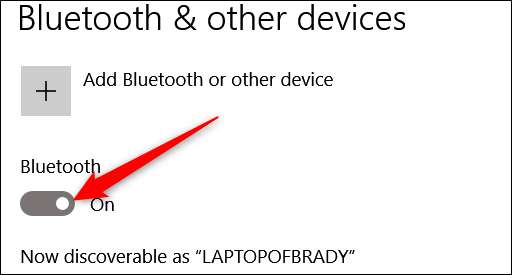
متعلقہ: بلوٹوتھ 5.0: کیا مختلف ہے ، اور اس سے کیا فرق پڑتا ہے
متبادل کے طور پر ، آپ ایکشن سینٹر کھول کر بلوٹوتھ کو آن اور آف کرسکتے ہیں (ون + A کو دبائیں یا سسٹم ٹرے میں ایکشن سینٹر آئیکن پر کلک کریں)۔ یہاں آپ کوئیک ایکشنس پینل سے بلوٹوتھ کو فعال کرسکتے ہیں۔ اس پر منحصر ہے کہ بلوٹوتھ آئیکون کی جگہ کا نظام ایک نظام سے مختلف ہوسکتا ہے آپ نے چیزوں کو کس طرح تشکیل دیا ہے .
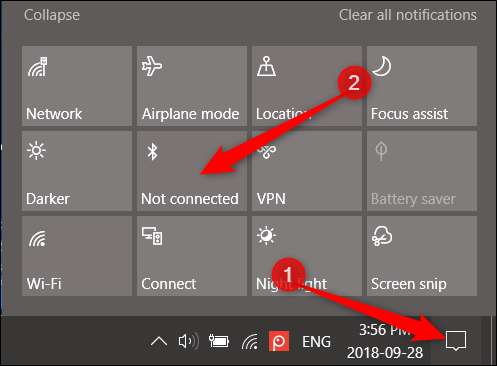
متعلقہ: ونڈوز 10 ایکشن سینٹر کو کس طرح استعمال اور کسٹمائز کریں
ایک بلوٹوتھ آلہ جوڑ رہا ہے
اب چونکہ بلوٹوتھ آن ہے ، آگے بڑھیں اور اس آلہ کو آن کریں جس کی آپ جوڑ بنانا چاہتے ہیں اور اسے جوڑا موڈ یا ڈسکوری موڈ میں ڈالیں۔
آپ کے کمپیوٹر پر ، ڈیوائس کو ترتیبات ونڈو میں موجود دیگر آلات کی فہرست میں ظاہر ہونا چاہئے۔ ڈیوائس پر کلک کریں اور "جوڑا" بٹن پر کلک کریں۔
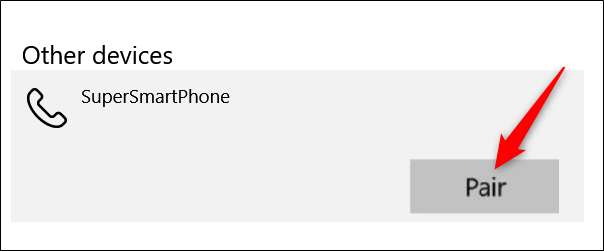
آپ جڑ رہے ہیں اس آلہ کی قسم پر منحصر ہے ، توثیقی ونڈو دونوں آلات پر پاپ اپ ہوسکتی ہے ، پوچھتے ہو کہ کیا آپ اس آلے کو جوڑنا چاہتے ہیں۔ یہاں میں اپنے فون کو اپنے کمپیوٹر سے منسلک کررہا تھا اور یہ ونڈو اوپر آگیا ، صرف کسی کو بھی آپ کے کمپیوٹر سے جڑنے سے روکا گیا۔ تصدیق کریں کہ پن ایک جیسا ہے اور پھر "ہاں" کے بٹن پر کلک کریں۔
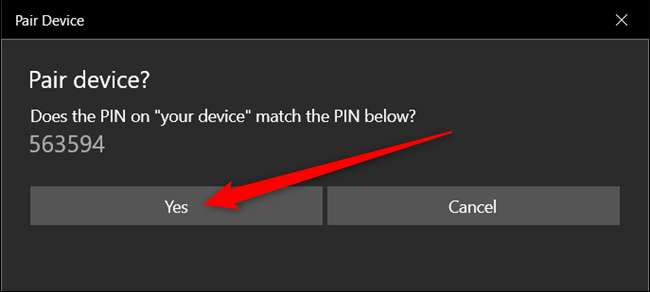
ایسی آلہ جوڑنا جو خود بخود ظاہر نہیں ہوتا ہے
اگر کسی وجہ سے آپ کا آلہ نیچے ظاہر نہیں ہوتا ہے تو ، ترتیبات ونڈو کے اوپری حصے میں واقع "بلوٹوتھ یا دیگر آلہ شامل کریں" کے بٹن پر کلک کریں۔
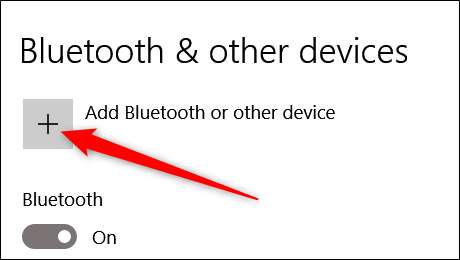
اگلا ، منتخب کریں کہ آپ کس قسم کے آلہ سے جڑنا چاہتے ہیں۔
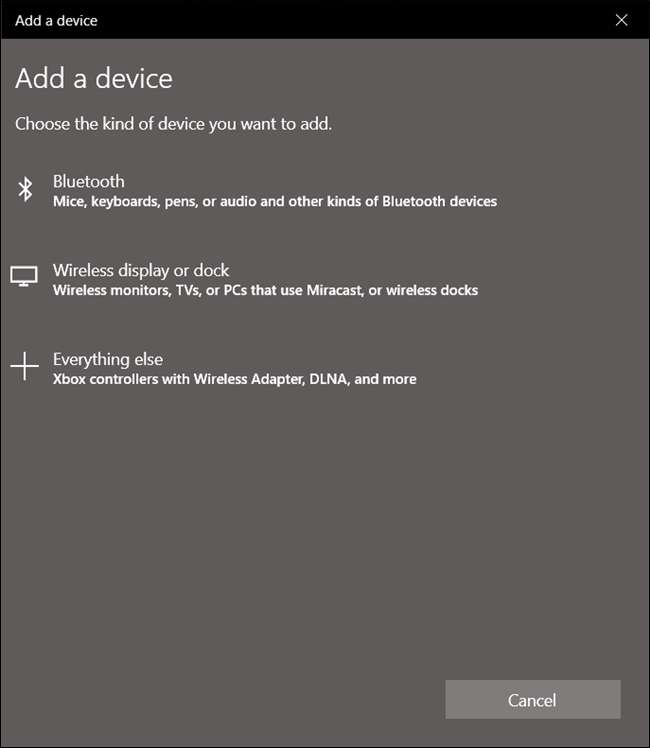
دستیاب ڈیوائسز کی فہرست میں سے ایک کو منتخب کریں جس سے آپ جڑنا چاہتے ہیں۔
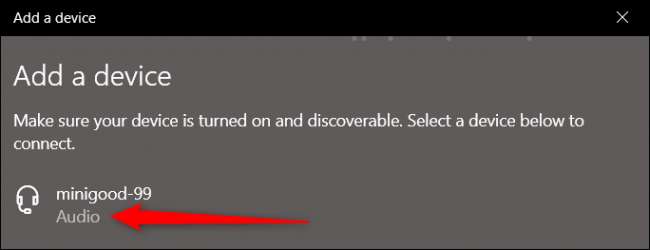
اس سے آپ کو اسی جوڑی کے معمولات میں لے جانا چاہئے جس پر ہم نے گذشتہ حصے میں تبادلہ خیال کیا تھا۔
فائلیں بھیجنے اور وصول کرنے کیلئے اپنے بلوٹوتھ ڈیوائس کا استعمال
اب جب آپ کا آلہ آپ کے کمپیوٹر سے منسلک ہے تو آپ اب جو سیٹ اپ بناتے ہیں اس وائرلیس کنکشن کا استعمال شروع کرسکتے ہیں۔ زیادہ تر ، یہ خودکار ہونا چاہئے۔ اگر آپ نے بلوٹوتھ ہیڈ فون کا ایک جوڑا جوڑا ہوا ہے ، مثال کے طور پر ، ونڈوز کو انہیں فوری طور پر پلے بیک ڈیوائس کے طور پر پہچاننا چاہئے۔
اگر آپ نے کسی ایسے فون یا کسی ایسے آلے سے رابطہ قائم کیا ہے جس میں فائلیں بھیجنے اور وصول کرنے کی صلاحیت موجود ہو تو ، آپ بلوٹوتھ کی ترتیبات کے صفحے سے بلوٹوتھ فائل کی منتقلی کی تقریب شروع کرسکتے ہیں۔ نیچے سکرول کریں اور "فائلوں کو بلوٹوتھ کے ذریعے بھیجیں یا وصول کریں" لنک پر کلک کریں۔

بلوٹوتھ فائل ٹرانسفر ونڈو میں ، منتخب کریں کہ آیا آپ فائلیں بھیجنا یا وصول کرنا چاہتے ہیں اور پھر اشاروں پر عمل کریں۔